Cette page vous guide tout au long du processus de création et de gestion d'un cluster d'essai gratuit AlloyDB.
Pour en savoir plus sur les clusters d'essai gratuit AlloyDB, consultez Présentation des clusters d'essai gratuit AlloyDB.
Avant de commencer
- Sign in to your Google Cloud account. If you're new to Google Cloud, create an account to evaluate how our products perform in real-world scenarios. New customers also get $300 in free credits to run, test, and deploy workloads.
-
In the Google Cloud console, on the project selector page, select or create a Google Cloud project.
Roles required to select or create a project
- Select a project: Selecting a project doesn't require a specific IAM role—you can select any project that you've been granted a role on.
-
Create a project: To create a project, you need the Project Creator
(
roles/resourcemanager.projectCreator), which contains theresourcemanager.projects.createpermission. Learn how to grant roles.
-
Verify that billing is enabled for your Google Cloud project.
-
In the Google Cloud console, on the project selector page, select or create a Google Cloud project.
Roles required to select or create a project
- Select a project: Selecting a project doesn't require a specific IAM role—you can select any project that you've been granted a role on.
-
Create a project: To create a project, you need the Project Creator
(
roles/resourcemanager.projectCreator), which contains theresourcemanager.projects.createpermission. Learn how to grant roles.
-
Verify that billing is enabled for your Google Cloud project.
Dans la console Google Cloud , accédez à la page Clusters.
Cliquez sur Create Free Cluster (Créer un cluster gratuit).
Dans le champ ID du cluster de la section Informations de base, saisissez un nom pour le cluster (par exemple,
my-trial-cluster).Dans le champ Mot de passe, saisissez le mot de passe de votre choix. Ce mot de passe permet de se connecter à la base de données par défaut.
Dans le champ Région de la section Emplacement, sélectionnez une région (par exemple,
us-central1 (Iowa)).Dans le champ Version de la base de données, conservez la valeur par défaut.
Sous Mise en réseau, sélectionnez
default.Si vous n'avez pas encore configuré l'accès privé aux services, une boîte de dialogue intitulée Connexion d'accès aux services privés requise s'affiche.
Dans la boîte de dialogue Connexion d'accès aux services privés requise, procédez comme suit pour créer une connexion d'accès aux services privés :
Cliquez sur Configurer la connexion.
Un nouveau volet intitulé Activer l'API Service Networking s'affiche.
Dans le volet, sélectionnez Utiliser une plage d'adresses IP automatiquement allouée.
Cliquez sur Continuer.
Cliquez sur Créer une connexion et attendez que la configuration de la connexion soit terminée.
Le volet Activer l'API Service Networking est supprimé.
Cliquez sur Create Free Cluster (Créer un cluster gratuit).
CLUSTER_ID: ID du cluster que vous créez. Il doit commencer par une lettre minuscule et peut contenir des lettres minuscules, des chiffres et des traits d'union.PASSWORD: mot de passe à utiliser pour l'utilisateurpostgrespar défaut.REGION_ID: région dans laquelle vous souhaitez placer le cluster.CLUSTER_ID: ID du cluster d'essai sans frais dans lequel vous souhaitez placer l'instance.Dans la console Google Cloud , accédez à la page Clusters.
Cliquez sur le cluster d'essai sans frais dans la colonne Nom de la ressource.
Accédez à la section Instances de votre cluster, puis cliquez sur Ajouter un pool de lecture.
Configurez votre instance de pool de lecture :
Dans le champ ID de l'instance de pool de lecture, saisissez un ID pour l'instance de pool de lecture.
Dans le champ Nombre de nœuds, la valeur du nombre de nœuds est automatiquement définie sur
1pour une instance de pool dans un cluster d'essai sans frais. Cette valeur ne peut pas être modifiée.Cliquez sur Créer un pool de lecture.
Importez votre fichier SQL dans un bucket Cloud Storage. Pour en savoir plus, consultez Importer un fichier SQL.
Accordez au compte de service AlloyDB les autorisations d'accès au bucket Cloud Storage pour l'opération d'importation.
Le format du compte de service est le suivant :
service-PROJECT_NUMBER@gcp-sa-alloydb.iam.gserviceaccount.comRemplacez
PROJECT_NUMBERpar le numéro de votre projet, par exemple212340152241.Assurez-vous que le rôle Lecteur des objets de l'espace de stockage (
roles/storage.objectViewer) est attribué au compte de service.
Assurez-vous de disposer du rôle Administrateur AlloyDB (
roles/alloydb.admin). Pour les rôles personnalisés, ajoutez l'autorisationalloydb.clusters.importau rôle.(Facultatif) Si vous ne souhaitez pas utiliser la base de données par défaut, connectez-vous à votre instance et créez une base de données.
Accédez à la page Clusters.
Cliquez sur le cluster d'essai sans frais dans la colonne Nom de la ressource.
Sur la page Vue d'ensemble, développez le menu Exploiter tout le potentiel de votre cluster gratuit.
Cliquez sur l'étape Importer les données dans AlloyDB, puis sur Importer les données.
Dans la section Sélectionnez le fichier à partir duquel vous souhaitez importer des données, saisissez le chemin d'accès au bucket et au fichier SQL à utiliser pour l'importation, ou accédez à un fichier existant.
Le fichier SQL est un fichier contenant une séquence de commandes SQL, comme le résultat de l'utilitaire
pg_dump.Dans la section Destination, sélectionnez la base de données dans laquelle vous souhaitez importer les données.
Sélectionnez un utilisateur de base de données dans la liste Utilisateur.
Dans le champ Mot de passe, saisissez le mot de passe défini pour votre base de données.
Cliquez sur Importer pour démarrer l'importation.
Dans la console Google Cloud , accédez à la page Clusters.
Cliquez sur le cluster d'essai gratuit que vous avez créé précédemment dans la colonne Nom de la ressource.
Sur la page Présentation, cliquez sur Mettre à niveau dans le champ Jours restants de l'essai.
Dans le champ Type de machine de la section Machine, sélectionnez le type de machine vers lequel vous souhaitez effectuer la mise à niveau.
Pour lancer la mise à niveau, cliquez sur Mettre à niveau maintenant.
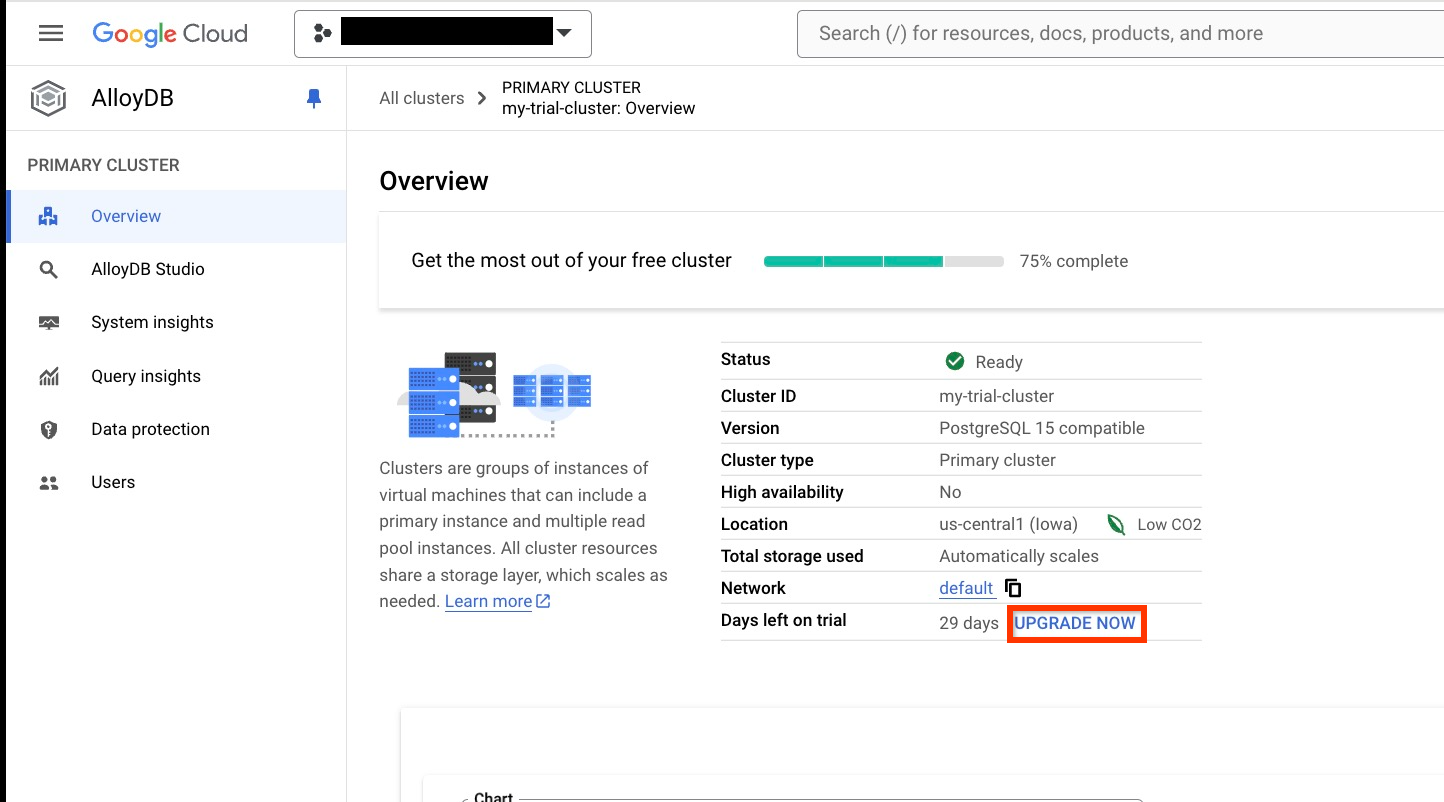
- Découvrez comment créer une base de données et vous y connecter.
- Utilisez le moteur en colonnes pour accélérer vos requêtes analytiques.
- Importez votre fichier DMP dans une base de données AlloyDB.
Les clusters et les ressources d'instance de l'essai gratuit ne vous sont pas facturés, mais les coûts de transfert de données pour les connexions en dehors de la région, via l'Internet public, ainsi que pour la création et le stockage de votre sauvegarde finale, le sont. Pour en savoir plus, consultez Inclusions et conditions de l'essai.
Créer un cluster d'essai gratuit
Console
Lorsque vous créez un cluster d'essai gratuit, une instance principale est créée automatiquement.
Une fois le cluster d'essai gratuit créé, vous êtes redirigé vers la page Présentation. Vous pouvez afficher votre instance principale dans la section Instances de votre cluster, ainsi que d'autres informations sur votre cluster, comme le nombre de jours restants de l'essai.
gcloud
Pour utiliser la gcloud CLI, vous pouvez installer et initialiser Google Cloud CLI, ou utiliser Cloud Shell.
Pour créer un cluster AlloyDB à l'aide de l'accès aux services privés, vous devez activer l'accès aux services privés.
Utilisez les commandes gcloud alloydb clusters
create et gcloud alloydb
instances create pour créer respectivement un cluster et une instance principale.
gcloud alloydb clusters create CLUSTER_ID \
--password=PASSWORD \
--region=REGION_ID \
--subscription-type=TRIAL
gcloud alloydb instances create INSTANCE_ID \
--instance-type=PRIMARY \
--cpu-count=8 \
--region=REGION_ID \
--cluster=CLUSTER_ID \Remplacez les éléments suivants :
Ajouter une instance de pool de lecture
Vous pouvez ajouter une seule instance de pool de lecture avec une capacité de calcul de 8 vCPU dans un cluster d'essai gratuit.
Facultatif : Importez votre fichier SQL.
Vous pouvez importer votre fichier SQL contenant une sauvegarde logique d'une base de données PostgreSQL dans le cluster d'essai sans frais.
Avant de commencer, procédez comme suit :
Pour importer votre fichier SQL dans une base de données AlloyDB, procédez comme suit :
Mettre à niveau un cluster d'essai sans frais
Vous pouvez mettre à niveau votre cluster d'essai sans frais à tout moment au cours de votre période d'essai sans frais de 30 jours.
Une fois la mise à niveau terminée, la page Vue d'ensemble n'affiche plus les informations sur les jours restants de l'essai, et toutes les limitations qui s'appliquent au cluster d'essai sans frais sont supprimées.

